「ダイレクトオフラインプロセシング (Direct Offline Processing)」ウィンドウのツールバー
「ダイレクトオフラインプロセシング (Direct Offline Processing)」ウィンドウのツールバーでは、オーディオ処理の追加、現在の編集を適用したオーディオの試聴、オフライン処理の全般設定などを行なえます。
このツールバーでは、以下のオプションと設定を使用できます。
処理を追加 (Add Processes)
- プラグインを追加 (Add Plug-in) (Cubase Pro のみ)
-

選択したイベントまたはクリップにプラグインエフェクトを追加できます。
- プリセットを選択 (Select Preset) (Cubase Pro のみ)
-

プラグインプリセットを選択します。
- 処理を追加 (Add Process)
-

選択したイベントまたはクリップに組み込みオーディオ処理を追加できます。
自動適用 (Auto Apply)
- 自動適用 (Auto Apply) (Cubase Pro のみ)
-
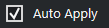
このオプションをオンにした場合、追加または変更したプラグインエフェクト (Cubase Pro のみ)またはオーディオ処理は、すぐにオーディオにレンダリングされ、「ダイレクトオフラインプロセシング (Direct Offline Processing)」ウィンドウの左ゾーンの処理リストに追加されます。
このオプションをオフにすると、変更をすぐにオーディオにレンダリングすることなく処理パネルの設定を行なえます。プラグインエフェクトまたはオーディオ処理を処理リストに追加する場合、またはすでに追加した処理のパラメーター変更を適用する場合は、「適用 (Apply)」をクリックします。プラグインエフェクト、オーディオ処理、またはパラメーター変更を破棄するには、「破棄 (Discard)」をクリックします。
補足すぐにレンダリングが行なわれる「自動適用 (Auto Apply)」機能は、ほとんどのワークフローに適しています。ただし、長いイベントを扱う場合や学習機能付きのプラグインを使用する場合には、この機能をオフにすることもできます。
左の分割線
- 左の分割線
-

分割線の左に配置されたツールが常に表示されます。
試聴
- 試聴
-

処理リストの一番上からリスト内で選択した処理までをすべて適用した状態で、選択したオーディオを試聴できます。再生中、それより下の処理はすべて無視されます。
- 試聴 (ループ) (Audition Loop)
-

「試聴 (Audition)」ボタンをオフにするまで再生が繰り返されます。
- 試聴時ボリューム (Audition Volume)
-

ボリュームを調節します。
処理範囲を拡張 (Extend Process Range)
- 処理範囲を拡張 (ms 単位) (Extend Process Range in ms)
-
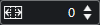
処理範囲を左右のイベントの境界線まで拡張できます。これにより、すべての処理を適用した状態であとからイベントを拡張できます。
テール
- テール (ms) (Tail in ms) (Cubase Pro のみ)
-
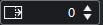
レンダリングされたファイルの最後に時間を追加できます。この処理により、リバーブやディレイエフェクトが途切れないように自然にフェードアウトします。
右の分割線
- 右の分割線
-

分割線の右に配置されたツールが常に表示されます。
ウィンドウゾーンコントロール
- 左ゾーンを表示/隠す (Show/Hide Left Zone)
-

「ダイレクトオフラインプロセシング (Direct Offline Processing)」ウィンドウの左ゾーン (処理リスト) の表示/非表示を切り替えます。
補足この設定はグローバルに保存されます。